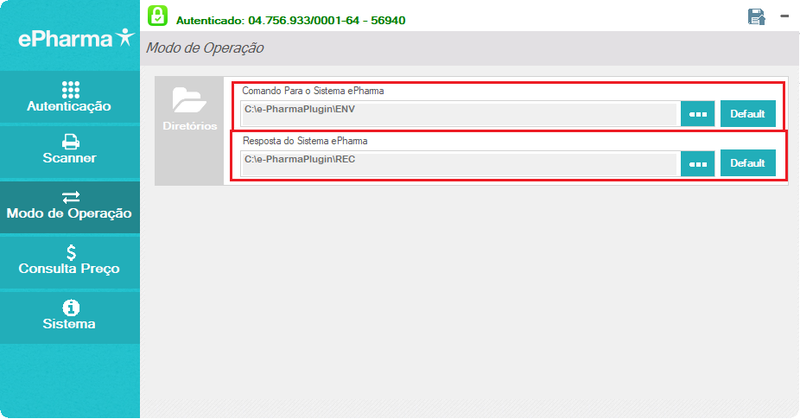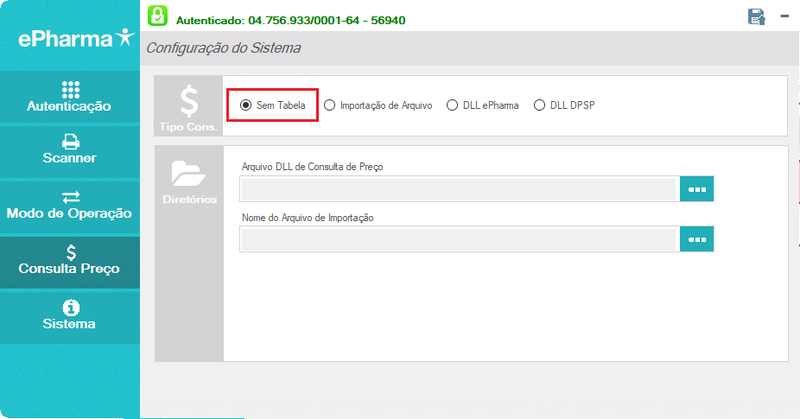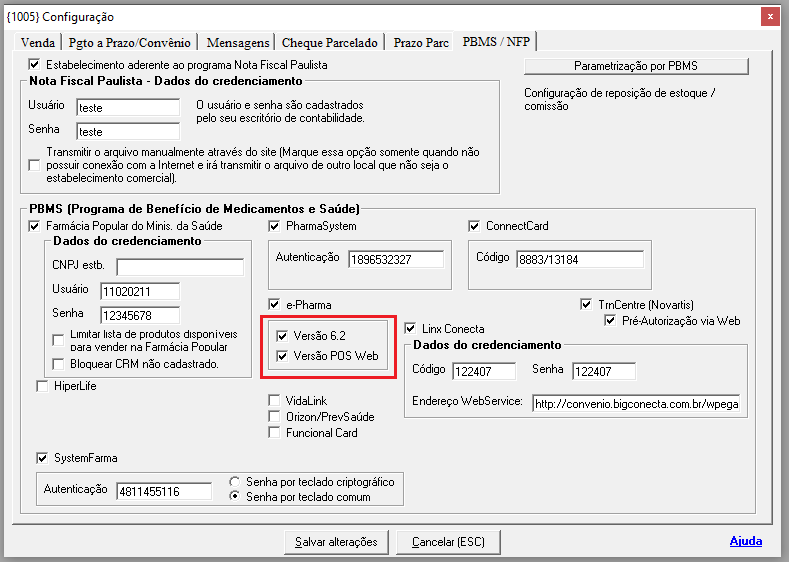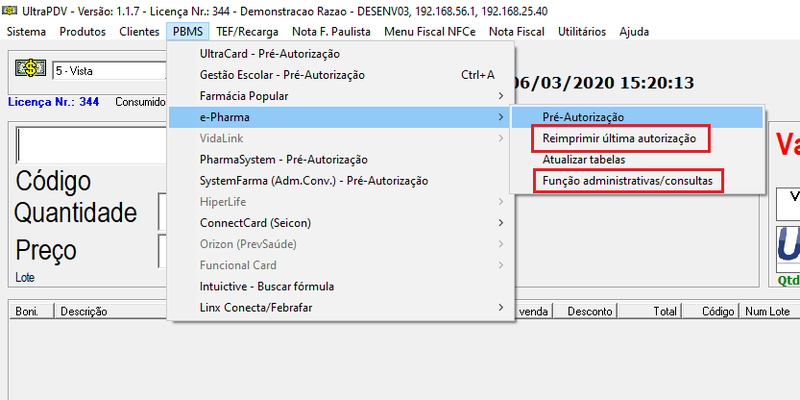Mudanças entre as edições de "ULT-CONFIGURAÇÃO AUTORIZADOR WEB E-PHARMA"
| Linha 1: | Linha 1: | ||
| − | === Introdução === | + | ===Introdução=== |
Tutorial para instalação da versão Web do autorizador da e-pharma. | Tutorial para instalação da versão Web do autorizador da e-pharma. | ||
| Linha 9: | Linha 9: | ||
PABX: (11) 4349 4037- Ramal: 20404 | PABX: (11) 4349 4037- Ramal: 20404 | ||
| − | === Autorizador === | + | ===Autorizador=== |
Deve existir a pasta "C:\e-PharmaPlugin\". | Deve existir a pasta "C:\e-PharmaPlugin\". | ||
| Linha 28: | Linha 28: | ||
Também indica que está instalado o autorizador no sistema e libera a opção "e-Pharma" no menu "PBMS". | Também indica que está instalado o autorizador no sistema e libera a opção "e-Pharma" no menu "PBMS". | ||
| − | === UltraADM === | + | ===UltraADM=== |
| − | Configurar em "Sistema->Configurações vendas->aba PBMS" para "POS Web", como abaixo: | + | Configurar em "Sistema->Configurações vendas->aba PBMS" para "Versão 6.2" e "POS Web", como abaixo: |
| − | [[Arquivo: | + | [[Arquivo:Wikiepharma62.png|centro|miniaturadaimagem|789x789px]] |
| − | === UltraPDV === | + | ===UltraPDV=== |
No UltraPDV duas opções ficam diferentes da versão antiga do autorizador para a nova: | No UltraPDV duas opções ficam diferentes da versão antiga do autorizador para a nova: | ||
[[Arquivo:Epharmawebpdv.png|centro|miniaturadaimagem|800x800px]] | [[Arquivo:Epharmawebpdv.png|centro|miniaturadaimagem|800x800px]] | ||
Edição das 14h24min de 26 de junho de 2020
Introdução
Tutorial para instalação da versão Web do autorizador da e-pharma.
A e-pharma faz a instalação do plugin. Este tutorial mostra como devem estar certas configurações.
Suporte: João Luís de Andrade Carvalho jcarvalho@epharma.com.br PABX: (11) 4349 4037- Ramal: 20404
Autorizador
Deve existir a pasta "C:\e-PharmaPlugin\".
Dentro dela devem existir as pastas "ENV" e "REC", para envio e recebimento.
Essas pastas são criadas pelo próprio programa, quando a e-pharma o instala e faz a configuração abaixo:
A opção abaixo também deve estar marcada:
Além disso o programa instalador deve ser copiado no caminho do autorizador como abaixo:
"C:\e-pharmaplugin\pbms.exe"
Esse arquivo é usado para o UltraPDV abrir o autorizador caso esteja fechado.
Também indica que está instalado o autorizador no sistema e libera a opção "e-Pharma" no menu "PBMS".
UltraADM
Configurar em "Sistema->Configurações vendas->aba PBMS" para "Versão 6.2" e "POS Web", como abaixo:
UltraPDV
No UltraPDV duas opções ficam diferentes da versão antiga do autorizador para a nova:
Reimprimir última autorização: Não existe mais essa funcionalidade no autorizador. O Sistema vai sugerir reimpressão de cupom, que imprime o cupom vinculado também.
Função adminstrativa/consultas: Vai direcionar para o site da e-pharma, onde estão as funções administrativas agora (como cancelamento por exemplo).